大家好,又见面了,我是你们的朋友全栈君。如果您正在找激活码,请点击查看最新教程,关注关注公众号 “全栈程序员社区” 获取激活教程,可能之前旧版本教程已经失效.最新Idea2022.1教程亲测有效,一键激活。
Jetbrains全系列IDE稳定放心使用
配置 SMTP 服务器和自定义警报和反馈请求电子邮件
09/01/2016
本文内容
Azure DevOps Server 2020 | Azure DevOps Server 2019 | TFS 2018 – TFS 2013
备注
Azure DevOps Server 以前名为 Visual Studio Team Foundation Server。
若要使用反馈请求和警报,你必须为 Azure DevOps Server (以前名为 Visual Studio Team Foundation Server (TFS) )配置 SMTP 服务器。 SMTP 服务器支持以下功能:
先决条件
若要执行这些过程,你必须是 Azure DevOps 应用层服务器上 ” Administrators ” 安全组的成员。
配置 SMTP 服务器
如果不是 Azure DevOps 管理员,请 立即添加。
从 ” 开始 ” 菜单打开 Azure DevOps Server 管理控制台。 或者,在命令提示符下,键入 TFSMgmt.exe。 有关详细信息,请参阅 打开管理控制台。
选择 ” 警报设置”。
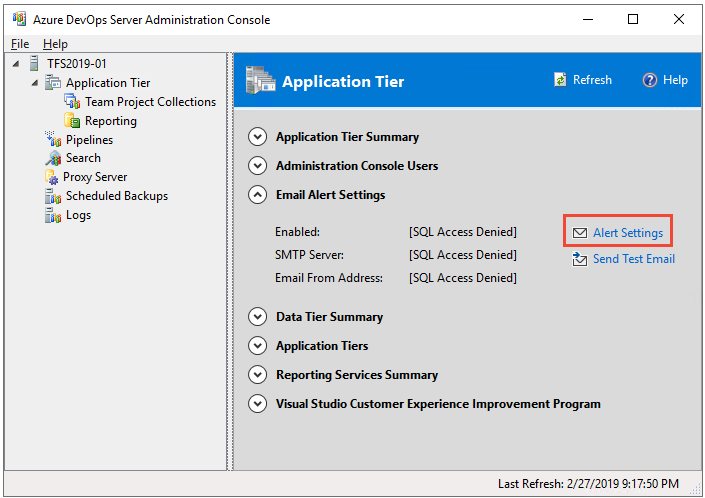
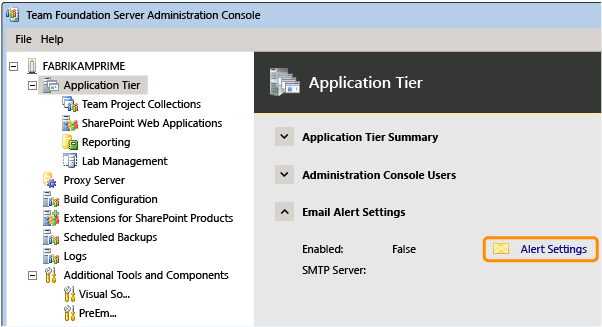
启用电子邮件警报,并指定用于发送电子邮件的 SMTP 服务器和电子邮件地址。


如果将你的部署配置为使用 SSL,则选中第二个复选框并输入证书。 另请参阅 安全套接字层 (SSL) 设置 HTTPS。
提示
请确保已将防火墙配置为允许 Azure DevOps 与 SMTP 服务器之间的通信。
你的 SMTP 服务器必须配置为允许匿名发件人发送电子邮件,或者你必须之前已创建一个帐户来用作警报的电子邮件帐户。 如果 (TFSService) 指定 Azure DevOps 服务帐户,则此帐户必须是有权发送电子邮件的域帐户。
如果你使用的是系统帐户 (如 Network Service) 作为 Azure DevOps 服务帐户,请将 “用户” 和 “密码” 字段留空以进行高级配置,并确保将 SMTP 服务器配置为允许匿名用户发送邮件。 或者,指定一个支持电子邮件的域帐户以用作警报的电子邮件帐户。 如果不执行此操作,则不会发送电子邮件警报。
若要验证你的配置,请 打开你的个人通知。 如果你最近启用了 SMTP 服务器,则可能需要刷新浏览器才能看到此选项。


创建警报,然后执行将触发警报的操作。
自定义邮件警报格式
您可以自定义团队成员订阅的电子邮件通知或警报的格式。 当工作项、代码审阅、源代码管理文件和生成发生变化时,将发送这些通知。 若要自定义这些项的格式,您可以修改其关联的 XSL 转换文件。 此外,团队成员还可以在 Team Web Access (TWA) 中为各种通知配置 项目警报 ,并指定它们是否需要 HTML 或纯文本格式。
警报格式转换文件存储在应用层服务器上的以下文件夹中:
驱动器: \ %programfiles%\Azure DevOps Server 2019 \ 应用程序 Tier\TFSJobAgent\Transforms\1033
驱动器: \ %programfiles%\Team Foundation Server 2018 \ Application Tier\TFSJobAgent\Transforms\1033
驱动器: \ %programfiles%\Team Foundation Server 15.0 \ Application Tier\TFSJobAgent\Transforms\1033
驱动器: \ %programfiles%\Team Foundation Server 14.0 \ 应用程序 Tier\TFSJobAgent\Transforms\1033
驱动器: \ %programfiles%\Team Foundation Server 12.0 \ 应用程序 Tier\TFSJobAgent\Transforms\1033
可以使用 XML 编辑器(如 Visual Studio)更改任何转换文件。 下表列出了为工作项更改事件发送电子邮件通知时所使用的两个转换文件:
转换文件
格式
WorkItemChangedEvent.xsl
HTML 电子邮件
WorkItemChangedEvent.plaintextXsl
纯文本电子邮件
事件服务使用 .xsl 和 plaintextXsl 文件将事件的 XML 数据转换为电子邮件。 编辑 .xsl 文件可获取另一种电子邮件通知格式。 对于 HTML 格式的电子邮件,所有事件的核心布局将存储在 TeamFoundation.xsl 中。 您应对要更改的任何文件生成备份副本,然后测试所做的更改。 在进行更改后,TFS 会在下次为事件生成通知时使用修改后的转换。
备注
发出的电子邮件的内容将从 TeamFoundation.xsl 文件以及上述 WorkItemChangedEvent.xsl 文件自动生成。 建议不要修改 TeamFoundation.xsl 文件。 如果修改此文件的内容,则必须全面测试您的修改。 对此文件的错误修改可能会导致 TFS 电子邮件警报失败,并导致您无法在 Web 浏览器中查看工作项、变更集或文件。
修改工作项更改的警报格式
在应用层服务器上,打开要运行的版本的文件夹,例如:
驱动器: \ %programfiles%\Azure DevOps Server 2019 \ 应用程序 Tier\TFSJobAgent\Transforms\1033
驱动器: \ %programfiles%\Team Foundation Server 2018 \ Application Tier\TFSJobAgent\Transforms\1033
在记事本或其他文本编辑器中打开 Workitemchangedevent.xsl。
编辑文件以显示通知电子邮件中所需的消息。
备注
应为请求了纯文本消息的任何用户,对 WorkItemChangedEvent.plaintextXsl 进行类似更改。
保存 WorkItemChangedEvent.xsl 文件。
相关文章
发布者:全栈程序员-用户IM,转载请注明出处:https://javaforall.cn/186230.html原文链接:https://javaforall.cn
【正版授权,激活自己账号】: Jetbrains全家桶Ide使用,1年售后保障,每天仅需1毛
【官方授权 正版激活】: 官方授权 正版激活 支持Jetbrains家族下所有IDE 使用个人JB账号...